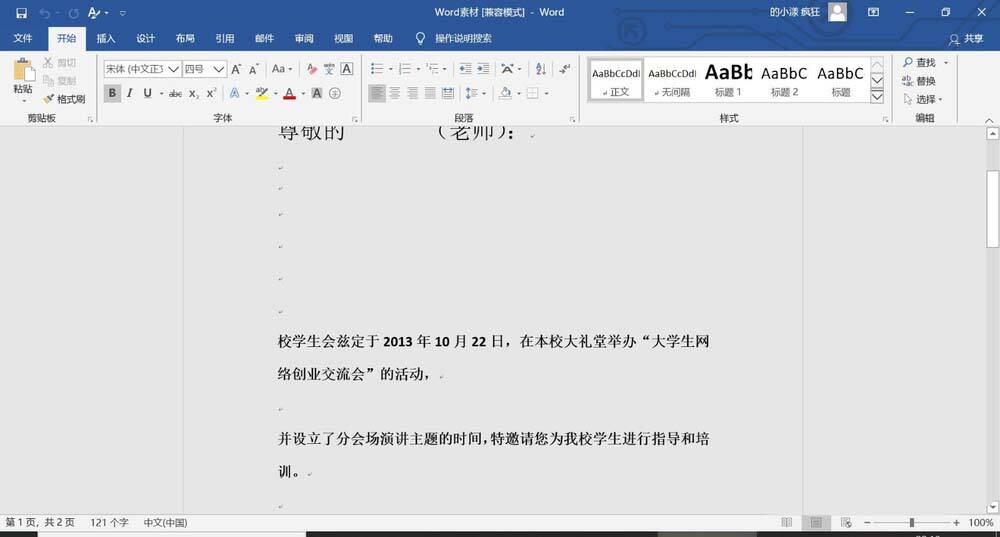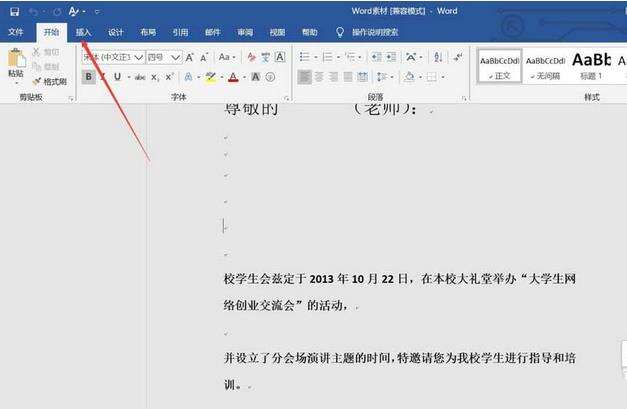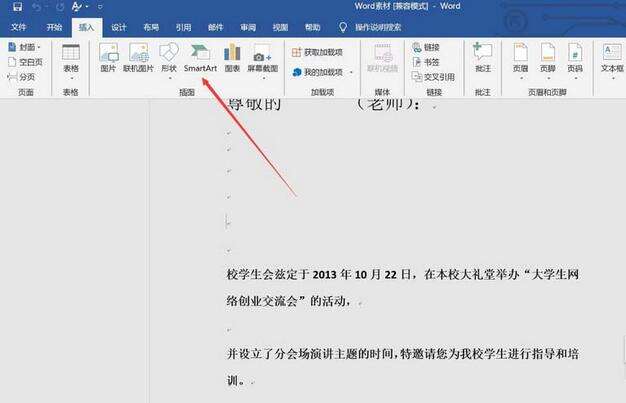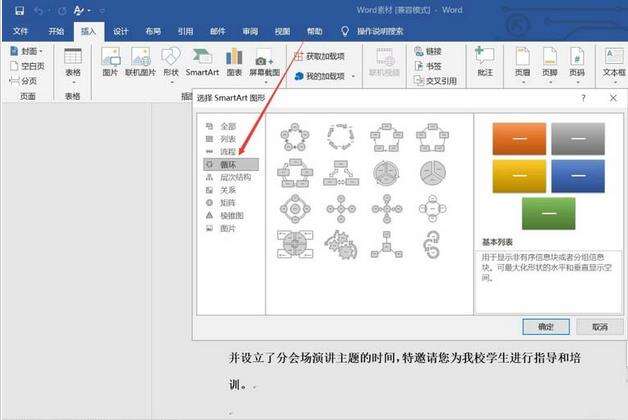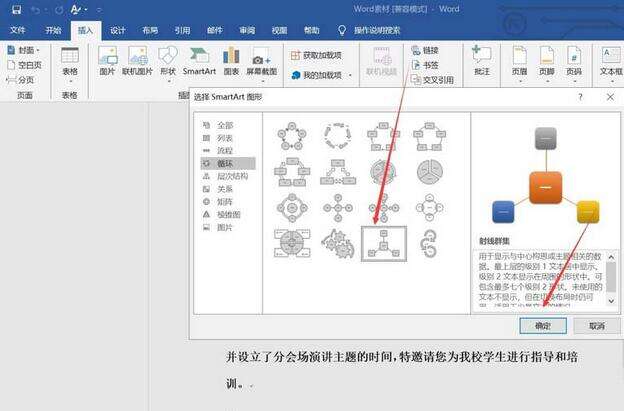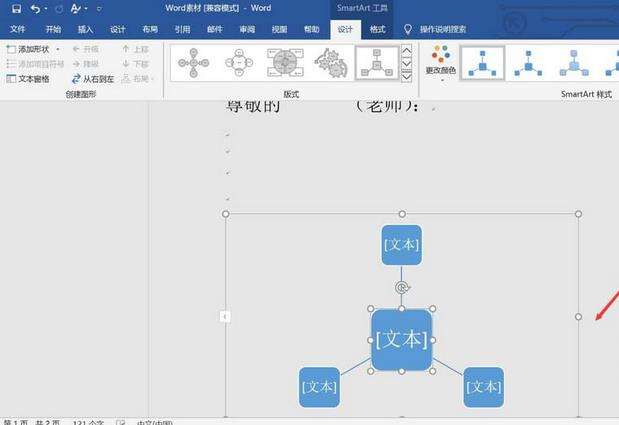word2016制作射线群集的操作方法
办公教程导读
收集整理了【word2016制作射线群集的操作方法】办公软件教程,小编现在分享给大家,供广大互联网技能从业者学习和参考。文章包含259字,纯文字阅读大概需要1分钟。
办公教程内容图文
首先找到并打开你需要插入射线群集的文档,如图所示。
在里面找到位于开始旁边的插入按钮,如图所示。
点击插入,找到插入选项卡下面的插图功能组,在里面找到smart art图形,点击进入,如图所示。
进入smart art图形的主界面,如图所示。
在里面找到左侧的循环选项卡,点击进入,找到射线群集,如图所示。
点击确定即可,然后就看到自己的射线群集这个smart art图形已经插入到自己需要插入的页面上了,如图所示。
快来学习学习word2016制作射线群集的操作教程吧,一定会帮到大家的。
办公教程总结
以上是为您收集整理的【word2016制作射线群集的操作方法】办公软件教程的全部内容,希望文章能够帮你了解办公软件教程word2016制作射线群集的操作方法。
如果觉得办公软件教程内容还不错,欢迎将网站推荐给好友。